Surface Pro 4 win10远程桌面分辨率问题解决方法
文章来源:365jz.com 点击数:1433 更新时间:2019-10-06 23:48 参与评论
Surface Pro 4是非常收欢迎的笔记本电脑。但我们这些技术人员在使用中有一点非常不方便:
Surface Pro 4的分辨率非常高,如果用Surface Pro 4远程桌面到远端的一台机器,因为两边分辨率的问题,远端的图像会非常的小。
为解决这个问题,需要做一下两个工作:
1. 修改注册表:
用regedit编辑注册表,找到:
HKEY_LOCAL_MACHINE > SOFTWARE > Microsoft > Windows > CurrentVersion > SideBySide
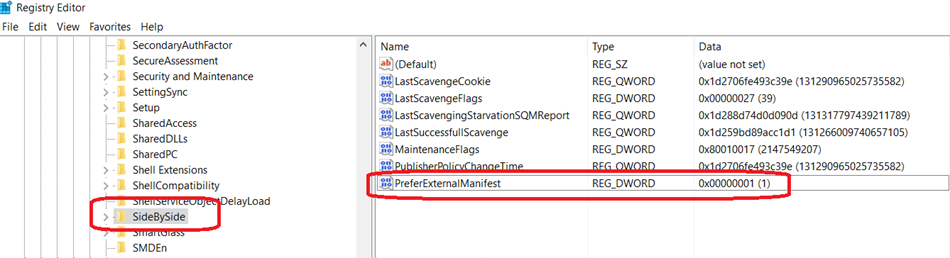
新建DWORD (32 bit)的项,命名为:PreferExternalManifest,打开PreferExternalManifest,将值设为1,16进制。
这就指定可以使用外部的Manifest。
2. 创建Manifest文件,C:\Windows\System32\mstsc.exe.manifest:
另存到C:\Windows\system32下,文件名mstsc.exe.manifest
<?xml version="1.0" encoding="UTF-8" standalone="yes"?> <assembly xmlns="urn:schemas-microsoft-com:asm.v1" manifestVersion="1.0" xmlns:asmv3="urn:schemas-microsoft-com:asm.v3"> <dependency> <dependentAssembly> <assemblyIdentity type="win32" name="Microsoft.Windows.Common-Controls" version="6.0.0.0" processorArchitecture="*" publicKeyToken="6595b64144ccf1df" language="*"> </assemblyIdentity> </dependentAssembly> </dependency> <dependency> <dependentAssembly> <assemblyIdentity type="win32" name="Microsoft.VC90.CRT" version="9.0.21022.8" processorArchitecture="amd64" publicKeyToken="1fc8b3b9a1e18e3b"> </assemblyIdentity> </dependentAssembly> </dependency> <trustInfo xmlns="urn:schemas-microsoft-com:asm.v3"> <security> <requestedPrivileges> <requestedExecutionLevel level="asInvoker" uiAccess="false"/> </requestedPrivileges> </security> </trustInfo> <asmv3:application> <asmv3:windowsSettings xmlns="http://schemas.microsoft.com/SMI/2005/WindowsSettings"> <ms_windowsSettings:dpiAware xmlns:ms_windowsSettings="http://schemas.microsoft.com/SMI/2005/WindowsSettings">false</ms_windowsSettings:dpiAware> </asmv3:windowsSettings> </asmv3:application> </assembly>
创建完这个文件后,再开启远程桌面,这时的分辨率就和原主机一样了。
如对本文有疑问,请提交到交流论坛,广大热心网友会为你解答!! 点击进入论坛
您可能感兴趣的文章:
------分隔线----------------------------

